Решение проблемы, что AOMEI Partition Assistant не может войти в систему после расширения диска С
Решение проблемы, что AOMEI Partition Assistant не может войти в систему после расширения диска С
1. Разверните Edgeless на USB-накопителе или жестком диске мобильного устройства.
https://home.edgeless.top/
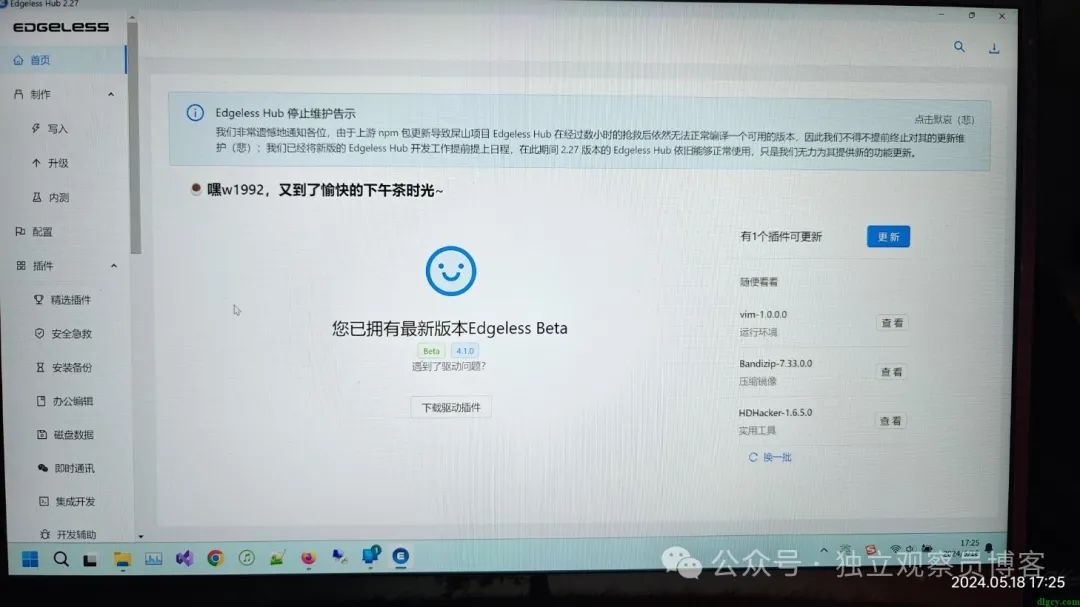
2. Введите настройки BIOS для загрузки с USB-диска.
Обычно после включения компьютера несколько раз нажмите F2, чтобы войти в настройки BIOS, а затем выберите первый вариант загрузки в качестве USB-накопителя:
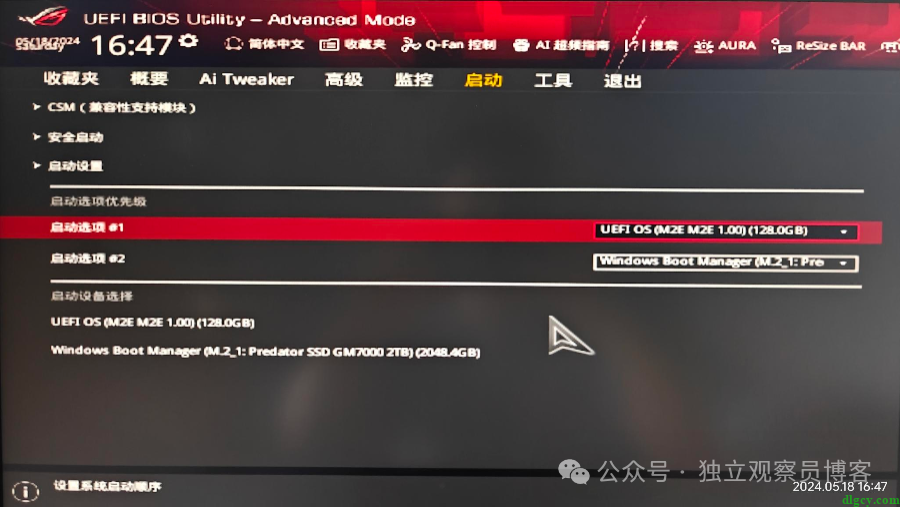
Затем сохраните изменения и перезапустите:
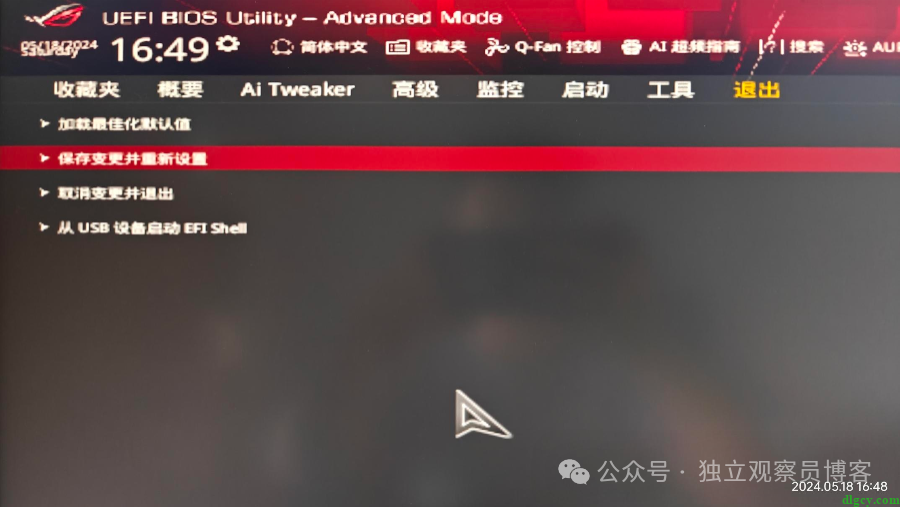
3. Войдите Edgeless система
После перезапуска выберите Edgeless в интерфейсе Ventoy (устанавливается при установке Edgeless):
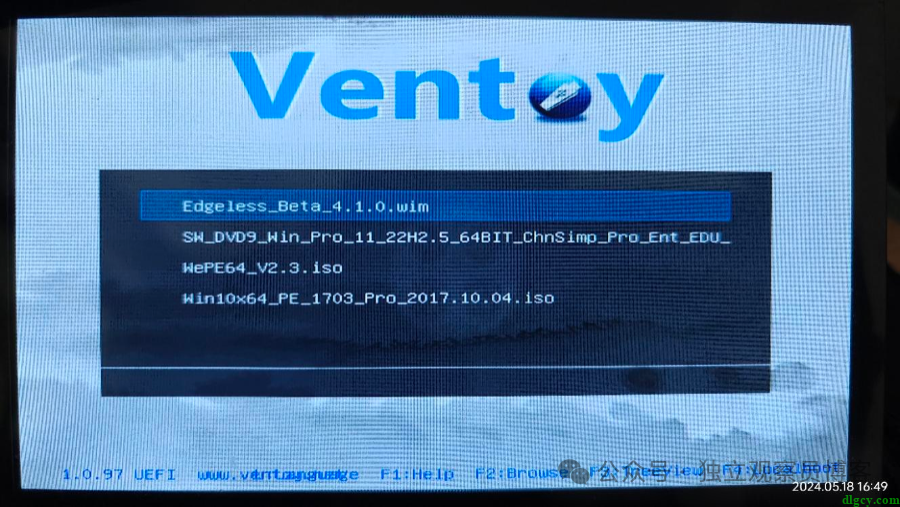
4. Запустите проверку диска
Входитьсистема Позже вы можете обнаружить, что предыдущий C Диск не открывается, тогда нам нужно выполнить проверку диска.
Нажмите Win R, введите cmd и подтвердите:
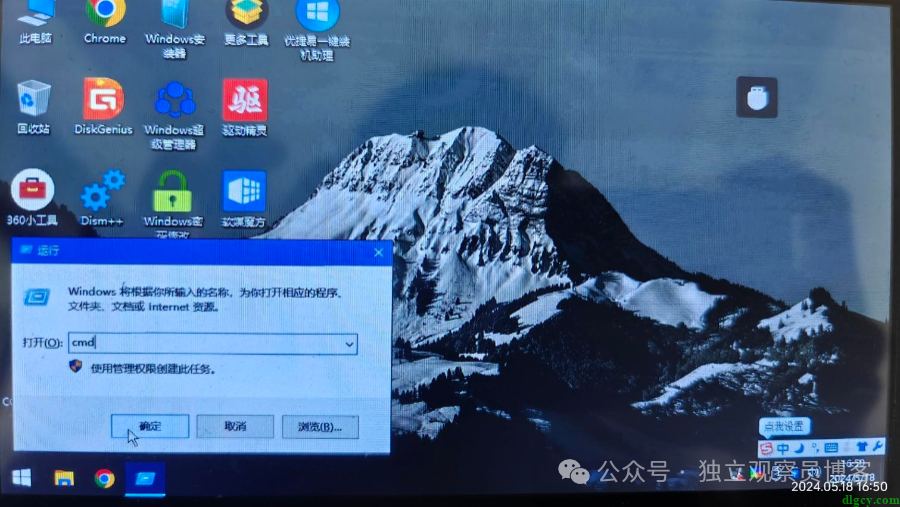
Введите следующую команду в открывшееся окно командной строки:
chkdsk C: /f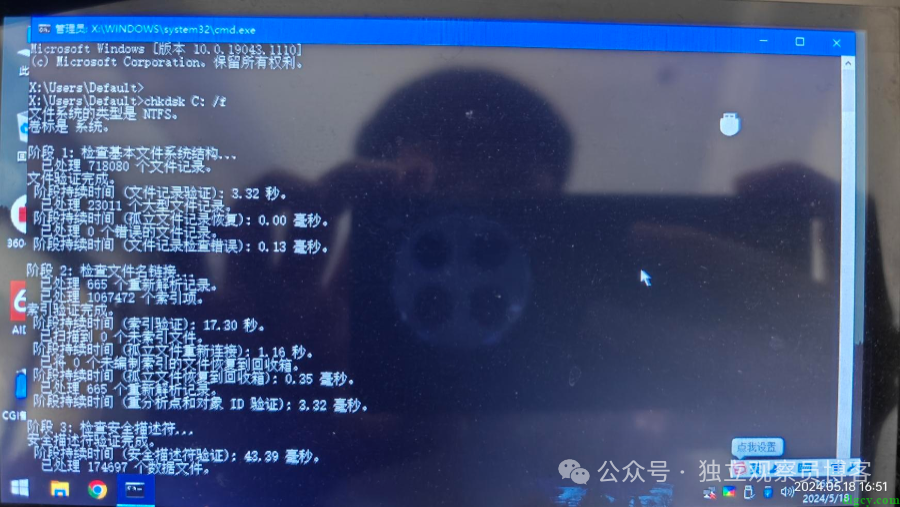
Просто подождите, пока команда завершит выполнение.
5. Выполните восстановление загрузки.
Откройте программу восстановления загрузки и проверьте "ремонт UEFI «Загрузка», выбор загрузочного диска C перед диском ESP Раздел (если нет, нажмите, чтобы смонтировать его. Если нет, вам нужно использовать DiskGenius создать), система выбора диска C диск, затем нажмите Начать ремонт Вот и все:
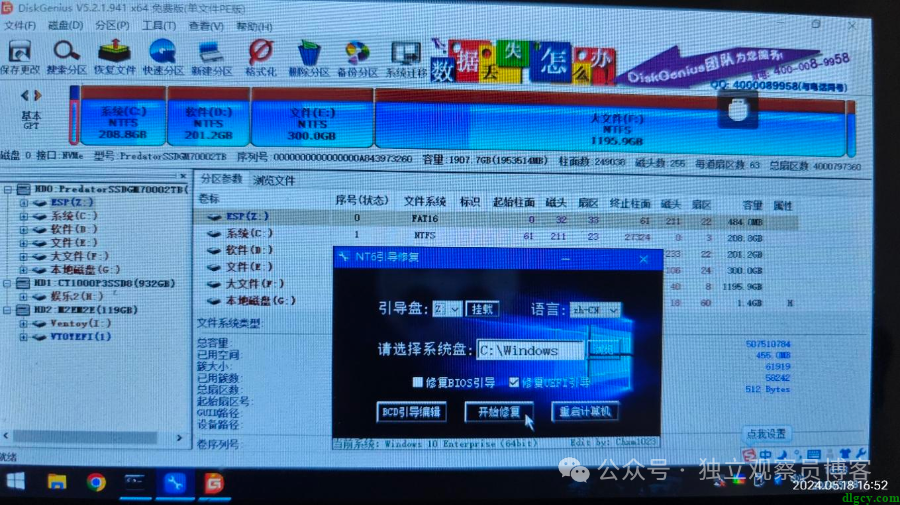
подтверждать:
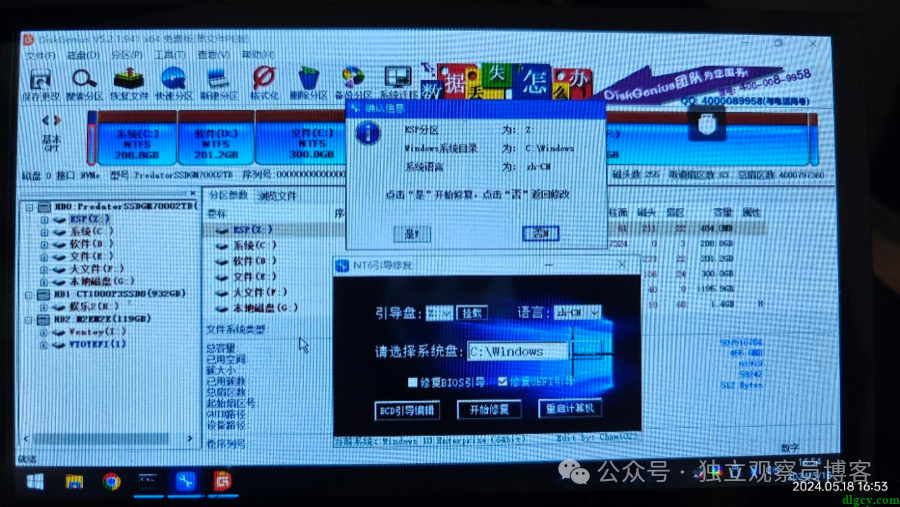
Ремонт завершен:
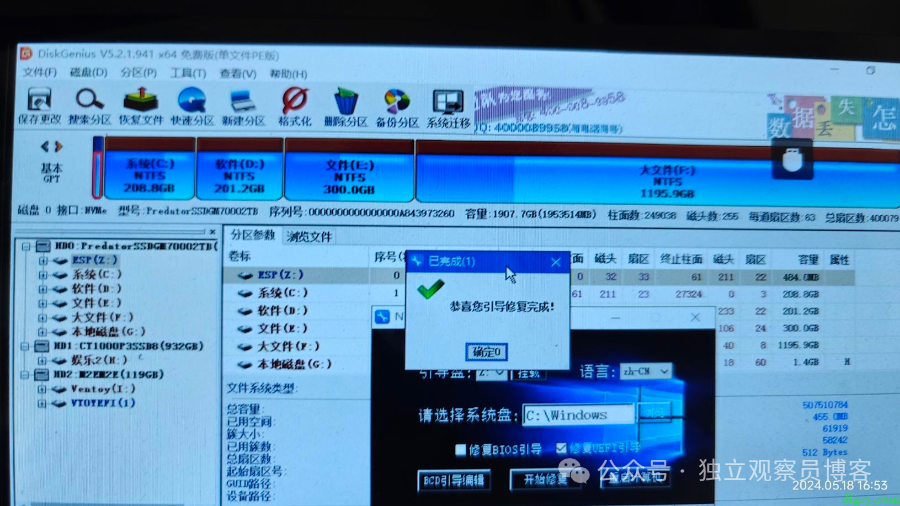
6. Конец
Затем перезагрузите компьютер и введите то же, что и на первом шаге. BIOS,Сброс элементов автозагрузки на компьютер,Затем сохраните и перезагрузите систему компьютера.
Оригинал статьи, при перепечатке укажите: Перепечатано с независимый наблюдатель (dlgcy.com)
Адрес ссылки на эту статью: [Решение проблемы, что AOMEI Partition Assistant не может войти в систему после расширения диска С](https://dlgcy.com/solve-aomei-partition-assistant-break-c/)

Неразрушающее увеличение изображений одним щелчком мыши, чтобы сделать их более четкими артефактами искусственного интеллекта, включая руководства по установке и использованию.

Копикодер: этот инструмент отлично работает с Cursor, Bolt и V0! Предоставьте более качественные подсказки для разработки интерфейса (создание навигационного веб-сайта с использованием искусственного интеллекта).

Новый бесплатный RooCline превосходит Cline v3.1? ! Быстрее, умнее и лучше вилка Cline! (Независимое программирование AI, порог 0)

Разработав более 10 проектов с помощью Cursor, я собрал 10 примеров и 60 подсказок.

Я потратил 72 часа на изучение курсорных агентов, и вот неоспоримые факты, которыми я должен поделиться!
Идеальная интеграция Cursor и DeepSeek API

DeepSeek V3 снижает затраты на обучение больших моделей

Артефакт, увеличивающий количество очков: на основе улучшения характеристик препятствия малым целям Yolov8 (SEAM, MultiSEAM).

DeepSeek V3 раскручивался уже три дня. Сегодня я попробовал самопровозглашенную модель «ChatGPT».

Open Devin — инженер-программист искусственного интеллекта с открытым исходным кодом, который меньше программирует и больше создает.

Эксклюзивное оригинальное улучшение YOLOv8: собственная разработка SPPF | SPPF сочетается с воспринимаемой большой сверткой ядра UniRepLK, а свертка с большим ядром + без расширения улучшает восприимчивое поле

Популярное и подробное объяснение DeepSeek-V3: от его появления до преимуществ и сравнения с GPT-4o.

9 основных словесных инструкций по доработке академических работ с помощью ChatGPT, эффективных и практичных, которые стоит собрать

Вызовите deepseek в vscode для реализации программирования с помощью искусственного интеллекта.

Познакомьтесь с принципами сверточных нейронных сетей (CNN) в одной статье (суперподробно)

50,3 тыс. звезд! Immich: автономное решение для резервного копирования фотографий и видео, которое экономит деньги и избавляет от беспокойства.

Cloud Native|Практика: установка Dashbaord для K8s, графика неплохая

Краткий обзор статьи — использование синтетических данных при обучении больших моделей и оптимизации производительности

MiniPerplx: новая поисковая система искусственного интеллекта с открытым исходным кодом, спонсируемая xAI и Vercel.

Конструкция сервиса Synology Drive сочетает проникновение в интрасеть и синхронизацию папок заметок Obsidian в облаке.

Центр конфигурации————Накос

Начинаем с нуля при разработке в облаке Copilot: начать разработку с минимальным использованием кода стало проще

[Серия Docker] Docker создает мультиплатформенные образы: практика архитектуры Arm64

Обновление новых возможностей coze | Я использовал coze для создания апплета помощника по исправлению домашних заданий по математике

Советы по развертыванию Nginx: практическое создание статических веб-сайтов на облачных серверах

Feiniu fnos использует Docker для развертывания личного блокнота Notepad

Сверточная нейронная сеть VGG реализует классификацию изображений Cifar10 — практический опыт Pytorch

Начало работы с EdgeonePages — новым недорогим решением для хостинга веб-сайтов

[Зона легкого облачного игрового сервера] Управление игровыми архивами


